[100% Recovery] Come recuperare i video cancellati su Mac
"Pochi giorni fa, ho cancellato accidentalmente il mio 489GB di raccolta di file audio e video da macOS High Sierra e non ho un backup di Time Machine disponibile. C'è qualche soluzione disponibile per recuperare video cancellati e file audio da macOS Hard Drive? "
Se usi un Mac come computer principale persvolgere tutte le tue attività personali e professionali, probabilmente hai riscontrato situazioni in cui hai eliminato accidentalmente alcuni video dalla tua macchina. È brutto quando perdi un video che è stato molto importante per te. Ci sono stati anche casi in cui le persone hanno perso il lavoro perché hanno eliminato un importante video aziendale dai loro Mac. La seguente guida, tuttavia, dovrebbe guidarti su come farlo recuperare video cancellati Mac.
Quando elimini un video dal tuo Mac, lo fanon viene eliminato per sempre a meno che non sia stato utilizzato un metodo di eliminazione permanente. Nella maggior parte dei casi, è possibile ripristinare i video eliminati e oggi sono disponibili diversi software di recupero video gratuiti per Mac che consentono di farlo. Anche il tuo Mac ha un'utilità integrata chiamata Time Machine che ti consente di recuperare i contenuti eliminati.
Vediamo come recuperare i video cancellati su Mac usando i modi più semplici disponibili per te:
- Parte 1. Come recuperare i video cancellati su Mac senza software
- Parte 2. Come recuperare i video cancellati con Mac Video Recovery
Parte 1. Come recuperare i video cancellati su Mac senza software
Se non preferisci utilizzare una terza partesoftware per recuperare il video che hai perso sul tuo Mac, puoi usare lo strumento Time Machine che è preinstallato su tutti i Mac per recuperare il tuo file. Usare lo strumento per recuperare il file cancellato è molto semplice e quanto segue mostra come procedere sul tuo computer.
Assicurati di chiudere tutte le app in esecuzione sul Mac prima di seguire i seguenti passaggi.
Passaggio 1. La prima cosa che dovrai fare è avviare Time Machine sul tuo Mac. Può essere fatto facendo clic su Macchina del tempo icona nella barra dei menu e scegliendo l'opzione che dice Inserisci Time Machine.
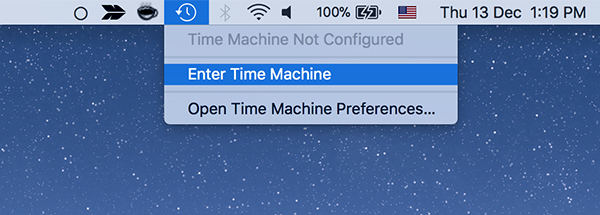
Passo 2. Ora vedrai diverse copie della finestra corrente sullo schermo. Quello che devi fare ora è andare alla copia della finestra in cui non hai eliminato il video, fare clic sul file video quando lo trovi e scegliere il Ristabilire pulsante.

Ciò che Time Machine farà è ripristinare la versione del file video che hai selezionato nella tua finestra. Il file ripristinato dovrebbe essere disponibile per essere guardato sul tuo Mac.
Ecco come recuperare i video cancellati senza un software sul tuo Mac.
Parte 2. Come recuperare i video cancellati con Mac Video Recovery
Se Time Machine non ha aiutato a ripristinare il videoo se non si desidera utilizzarlo per il processo di recupero, è possibile utilizzare qualsiasi software di recupero video per Mac disponibile sul mercato. Se non sei sicuro di quale scegliere, ti dovrebbe aiutare a sceglierne uno.
Inserisci UltData - Mac Data Recovery, un videosoftware di recupero Mac che ti consente di recuperare video e molti altri tipi di formati di file sul tuo Mac. L'obiettivo principale del software è aiutarti a recuperare i file persi sul tuo computer. Può recuperare file dai tuoi dischi sia interni che esterni con un alto tasso di successo per il recupero dei file.
- Recupera tutti i tipi di video di film come RM, RMVP, MP4, WMA, MEPG, ecc.
- Recupera video di film cancellati o persi dal disco rigido del Mac, download, cestino svuotato, unità flash USB, scheda di memoria, disco rigido esterno, ecc.
- Recupera video di film HD su Mac.
- Recupera tutti i video dei film cancellati senza perdita di qualità
- Recupera i video di film persi da disco rigido inaccessibile o danneggiato su Mac.
- Elevata velocità di recupero riuscita e velocità di scansione elevata.
- Supporta macOS 10.14 Mojave, 10.13 High Sierra, 10.12 Sierra e versioni precedenti.
Se ritieni che il software soddisfi le tue esigenze, di seguito è riportato come puoi usarlo per recuperare video cancellati sul tuo Mac:
Passo 1: La prima cosa che vorrai fare è scaricare e installare il software UltData - Mac Data Recovery sul tuo computer. Avviare il software una volta installato, selezionare un'unità in cui il file video è stato salvato prima che venisse eliminato e fare clic su Scansione pulsante.

Passo 2: Se ti capita di eseguire macOS High Sierra o versioni successive sul tuo Mac, dovrai prima disabilitare SIP prima di poter recuperare i dati. Segui le istruzioni nell'immagine qui sotto e dovresti essere in grado di farlo.

Passaggio 3: vedrai i risultati sullo schermo quando il software ha scansionato l'unità selezionata. Seleziona il video o i video che desideri recuperare e fai clic su Recuperare pulsante.

Passaggio 4: ti verrà chiesto dove desideri salvare i file video recuperati. Scegli una destinazione sul tuo Mac e fai clic su Aperto pulsante. Assicurati di non scegliere l'unità in cui il video è stato precedentemente salvato.

Il software ripristinerà e salverà il video o i video scelti nella destinazione specificata sul tuo computer Mac. Puoi quindi riprodurre il video proprio come faresti con qualsiasi altro file video sul tuo Mac.
Verdetto finale
Non devi farti prendere dal panico se perdi un videofile sul tuo Mac come la nostra guida sopra dovrebbe aiutarti a recuperare i video cancellati Mac e i tuoi video torneranno sul tuo Mac senza alcuna perdita. Speriamo che la guida ti aiuti.









